랜섬웨어 감염사례가 하루가 다르게 늘어서 이러다 조만간 뉴스에도 한번 나오지 않을까 싶네요.
그래서 요즘은 만나는 분들마다 랜섬웨어 감염을 대비해서 외부장치로 수시로 백업하라고 안내해드리고 있습니다.
오늘의 포스팅은 내 피씨에 감염된 랜섬웨어의 종류를 확인하는 방법입니다.
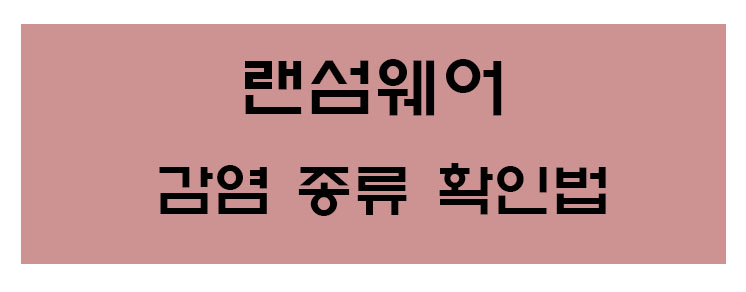
내피씨에 감염된 랜섬웨어를 확인 방법은 생각보다 쉽습니다.
id-ransomware.malwarehunterteam.com/
ID Ransomware
ID Ransomware is, and always will be, a free service to the public. It is currently a personal project that I have created to help guide victims to reliable information on a ransomware that may have infected their system. Other than direct development and
id-ransomware.malwarehunterteam.com
ID Ransomware 라는 사이트를 통해서 확인이 가능합니다.
상단의 링크주소로 접속하게되면
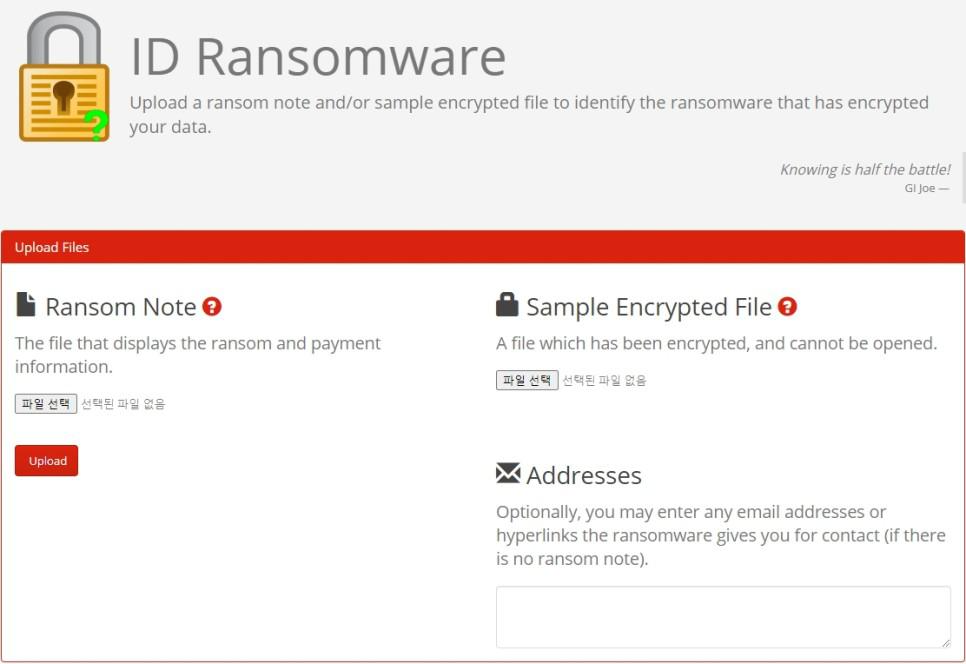
요렇게 화면이 나옵니다.
이제 부터 감염된 랜섬웨어를 확인하면 됩니다.

좌측의 Ramsom Note 부분은 랜섬웨어 감염 후 생성된 결제안내 파일을 통한 확인 방법입니다.
방법은 파일 선택을 누르고 해당 파일을 선택 후 Upload 버튼을 눌러 주면 됩니다.

우측의 Sample Encrypted File 항목은 말그대로 랜섬웨어에 감염된 파일을 통해서 랜섬웨어의 종류를 확인하는 방법으로 파일선택 누르고 감염파일 선택 후 좌측의 빨간색 Upload 버튼을 눌러주면 됩니다.

FAQ 에 보면 현재는 951개의 랜섬웨어가 확인 가능하다고 하네요.
일부 랜섬웨어에 대해 복호화 툴 들이 존재합니다.
내가 감염된 랜섬웨어의 종류를 확인하고 해당 랜섬웨어의 복호화 툴이 있다면 데이타를 포기하기 전에 복호화 툴을 이용해서 복구 시도해보는 것도 좋아요.
모든 복호화 툴은 해당파일의 손상 가능성과 복구불가 가능성도 있음을 안내하고 있으니 이부분을 꼭 확인하고 작업을 진행하시는게 좋습니다.
이 글이 도움이 되었다면 ♡를 눌러 주세요. 글을 쓸 수 있는 큰 힘이 됩니다.
'컴퓨터 관리팁' 카테고리의 다른 글
| Sony Vegas Pro 18.0.0 Build 373 설치 및 활성화 패치 (7) | 2020.11.14 |
|---|---|
| Adobe Photoshop CC 2021 설치 (0) | 2020.11.10 |
| 어도비 일러스트레이터(Adobe Illustrator) CC 2021 설치 (0) | 2020.11.08 |
| 코렐드로우(CorelDRAW) 2020 설치 (1) | 2020.11.03 |
| Windows10 안전 모드 부팅방법 (0) | 2020.11.01 |




댓글